2023-07-09 256
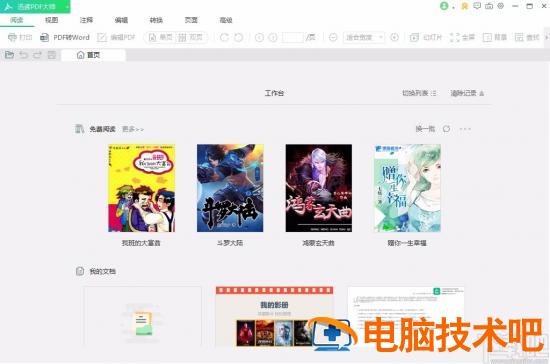
1.首先打开软件,我们在界面左上角找到文件打开按钮并点击,就可以进入到文件添加页面。
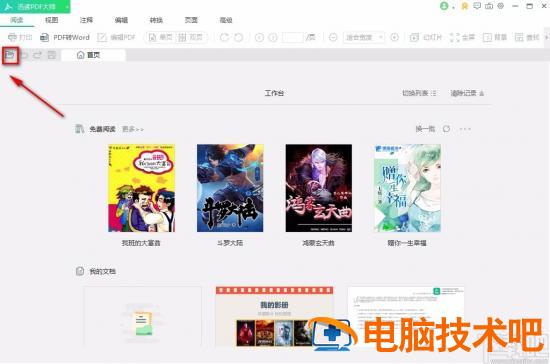
2.接着在文件添加页面中,我们找到需要转换为图片的PDF文件并选中,再点击页面右下角的“打开”按钮即可。
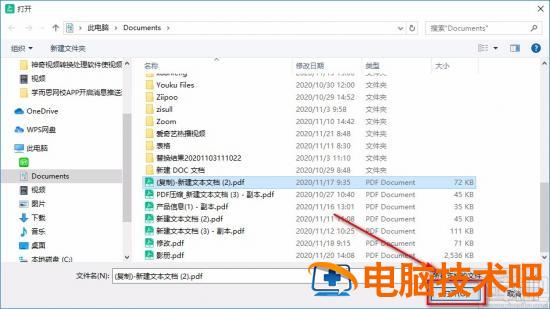
3.将PDF文件打开后,我们在界面上方找到“转换”按钮,点击该按钮,其下方会出现很多转换选项。
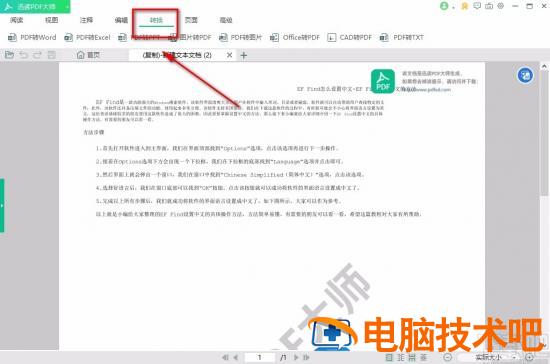
4.然后在界面上方找到“PDF转图片”选项,点击该选项,就可以进入到PDF转图片页面。
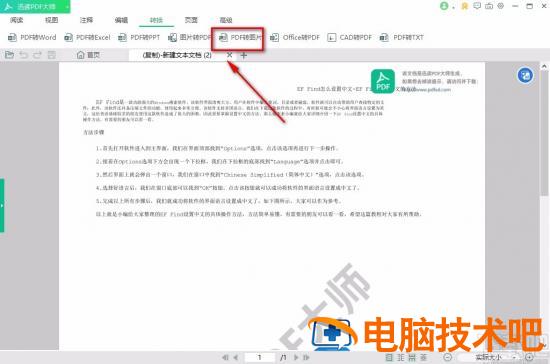
5.在PDF转图片页面中,我们在页面下方找到“输出模式”选项,点击该选项后面的下拉按钮,在下拉框中对其设置;在页面下方还可以找到“品质”和“格式”选项,按照同样的方法就可以设置这两个参数。
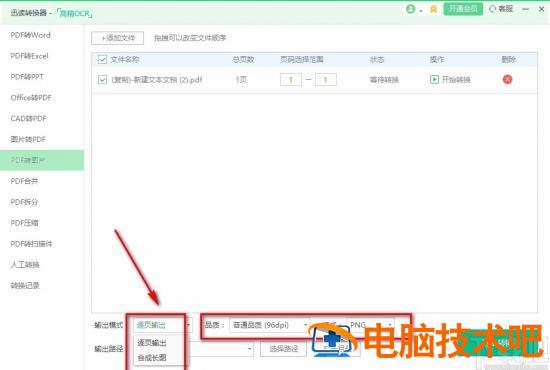
6.接下来在界面下方找到“选择路径”选项,点击该选项,界面上会弹出一个浏览文件夹。
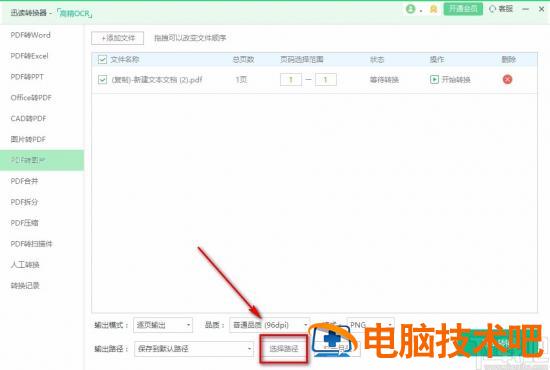
7.我们在浏览文件夹中选择好文件的保存位置后,再点击窗口底部的“确定”按钮就可以了。
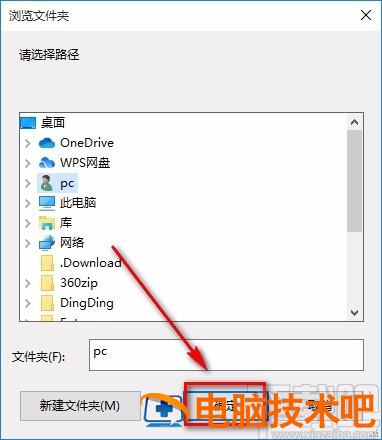
8.完成以上所有步骤后,我们在界面右下角找到绿色的“开始转换”按钮,点击该按钮就可以开始转换文件格式了。
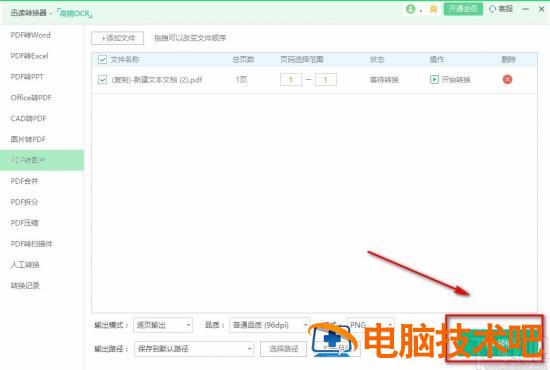
以上就是小编给大家整理的迅读PDF大师将PDF文件转为图片的具体操作方法,方法简单易懂,有需要的朋友可以看一看,希望这篇教程对大家有所帮助。
原文链接:https://000nw.com/9693.html
=========================================
https://000nw.com/ 为 “电脑技术吧” 唯一官方服务平台,请勿相信其他任何渠道。
系统教程 2023-07-23
电脑技术 2023-07-23
应用技巧 2023-07-23
系统教程 2023-07-23
系统教程 2023-07-23
软件办公 2023-07-11
软件办公 2023-07-11
软件办公 2023-07-12
软件办公 2023-07-12
软件办公 2023-07-12
扫码二维码
获取最新动态
